Qué Es El Modo Streamer De Discord Y Cómo Habilitarlo
Con la llegada de Discord, ahora es más fácil transmitir tus juegos favoritos y chatear con tus amigos al mismo tiempo. Hoy en día, la comunicación es muy importante cuando se transmiten juegos como PUBG, CS-GO, Call of Duty, etc. La característica más reciente que ha introducido Discord es el “Modo Streamer”.
Por lo tanto, en este tutorial, te explicamos qué es el modo Streamer de Discord y cómo puedes beneficiarte de esta nueva función.
¿Qué es el modo Streamer de Discord?
Cuando decides transmitir tu juego o evento en vivo, no solo estás transmitiendo tu título “FPS” o “MOBA” favorito. También estás transmitiendo todo lo demás que aparece en tu pantalla, incluidos mensajes privados y ventanas emergentes.
Si bien, esto probablemente no sea un gran problema para algunas personas, los “streamers” más grandes que tienen unos pocos millones de seguidores pueden sentirse obligados a proteger sus datos.
Un ejemplo de esto, es si estás transmitiendo a 20.000 espectadores en vivo y de repente, aparece el mensaje privado de tu amigo con información íntima que definitivamente no debería compartirse con tantos extraños en Internet. Las cosas podrían complicarse muy rápido. Por esa razón, Discord decidió crear el modo Streamer.
Lee También Que Es El Archivo PKPASS Y Como Abrirlo En Cualquier Dispositivo
Que Es El Archivo PKPASS Y Como Abrirlo En Cualquier DispositivoPor lo tanto, el modo Streamer es la instalación de seguridad de Discord que cambia lo que tus espectadores pueden ver cuando está habilitado. Bloquea ventanas emergentes, mensajes privados e invitaciones que podrían ser objeto de abuso por parte de algunos espectadores.
Al ocultar información personal, permite a los streamers seguir utilizando Discord al máximo durante las transmisiones, incluso te permite acceder a tu servidor en línea sin revelar ninguna información personal.
¿Qué información oculta el modo Streamer de Discord?
A continuación, describimos toda la información principal que el modo Streamer de Discord suprime durante una transmisión en vivo.
Oculta información personal: la información personal es un término bastante amplio. Dicho esto, en este escenario, hacemos referencia a cosas como direcciones de correo electrónico, cuentas vinculadas a tu servidor de Discord a través de la sección “cuentas conectadas” (por ejemplo, YouTube/XBOX).
Además, cualquier nota que hayas dejado en las cuentas de amigos (visible cuando hace clic en la cuenta de un amigo), y también oculta a los discriminadores de los usuarios de Discord.
Lee También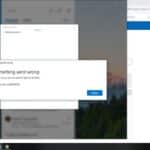 Elimina El Error 0x8000000b De Windows 10 Paso A Paso
Elimina El Error 0x8000000b De Windows 10 Paso A PasoEnlaces de invitación: habilitar esta configuración ocultará cualquier enlace de invitación que hayas generado, ya sea para usted o no. Esto evita que los usuarios aleatorios que miran tu transmisión usen el código de invitación para unirse a tu servidor privado de Discord.
Silencia todos los sonidos del cliente: esta configuración suprimirá los sonidos no deseados del cliente de Discord, incluidas las notificaciones de mensajes, los usuarios que ingresan a su canal de Discord y cualquier otro sonido de notificación que pueda ocurrir.
Ventanas emergentes de notificación: por último, puedes suprimir todas las notificaciones del propio cliente de Discord. Esto deja de mostrar accidentalmente notificaciones privadas que pueden transmitir información personal que no deseas compartir con usuarios aleatorios en Internet.
Cómo habilitar el modo de transmisión
Ahora que comprendes mejor qué es el modo de transmisión de Discord y cómo se puede usar para aumentar la seguridad de tu transmisión, a continuación verás cómo habilitar esta función.
Nota: antes de habilitar el modo Streamer de Discord, deberás integrar el software de transmisión con Discord. Afortunadamente, este proceso es bastante simple.
1. Integra Discord con tu aplicación de transmisión
 Cómo Podemos Configurar El Tp Link Extender
Cómo Podemos Configurar El Tp Link Extender- Paso 1. Ingresa a Discord y haz clic en el menú “Configuración” de usuario (icono de engranaje) en la parte inferior de la ventana, que generalmente se encuentra debajo de los canales.
- Paso 2. Una vez dentro, presiona la pestaña “Conexiones” de las opciones en el lado izquierdo.
- Paso 3. A continuación, ve a la sección denominada “Configuración del servidor”.
- Paso 4. Haz clic en el menú “Integraciones”.
- Paso 5. Elige la plataforma con la que te gustaría sincronizar tu cuenta de “Discord”.
- Paso 6. Termina marcando la casilla “Sincronizar” junto a la plataforma específica.
2. Habilita tu aplicación de transmisión
La mayoría de las personas que transmiten usan “Open Broadcasting Software (OBS)” o alguna aplicación similar. OBS es un kit de transmisión gratuito que se integra a la perfección con Discord. Una vez conectado, tendrás la libertad de personalizar la configuración y permitir la transmisión de tu chat de Discord y comunicaciones de voz.
Para ello, simplemente tendrás que descargar e instalar la aplicación que piensas utilizar. En este caso, te colocare la aplicación OBS como ejemplo. Por lo tanto, una vez que finalice la descarga, OBS te notificará que desea obtener acceso a tu aplicación Discord. Una vez aprobado, podrás personalizar la superposición de una manera que se adapte a tus necesidades específicas.
Por otro lado, también puedes usar otras aplicaciones como “Xsplit” si OBS es un poco limitado.
También puede interesarte: Cómo Añadir Roles En Discord
3. Habilita el modo de Streamer
 Corrección: No Se Puede Añadir A Un Amigo En Origin
Corrección: No Se Puede Añadir A Un Amigo En OriginUna vez que Discord se haya sincronizado con tu aplicación de transmisión, lo único que queda por hacer es habilitar el modo Streamer. Para eso sigue los pasos a continuación.
- Paso 1. Comienza por ir a la opción “Configuración de usuario”.
- Paso 2. Busca la pestaña “Modo Streamer”.
- Paso 3. A continuación, marque la opción “Habilitar modo Streamer” dentro de la sección ya mencionada.
Si está utilizando OBS o algo similar, al seleccionar la opción “Habilitar o deshabilitar automáticamente”, nunca tendrás que preocuparse por volver a habilitar físicamente este modo. Ya que se habilitará automáticamente al iniciar una aplicación sincronizada.
También, puedes configurar combinaciones de teclas haciendo clic en la opción “Configuración de combinaciones de teclas”. Esto te permite configurar un botón de alternar en tu teclado para habilitar o deshabilitar el modo Streamer.
Conclusión
En este punto ya has aprendido que es y cómo usar el modo Streamer de Discord. Afortunadamente, habilitar el proceso es bastante fácil. Y al hacerlo ya no tendrás que preocuparse por revelar información privada a los cientos o miles de personas que están viendo tu transmisión.
Si quieres conocer otros artículos parecidos a Qué Es El Modo Streamer De Discord Y Cómo Habilitarlo puedes visitar la categoría Informática.

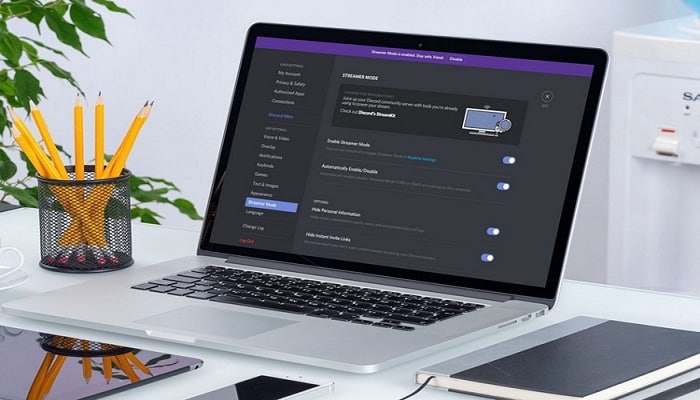
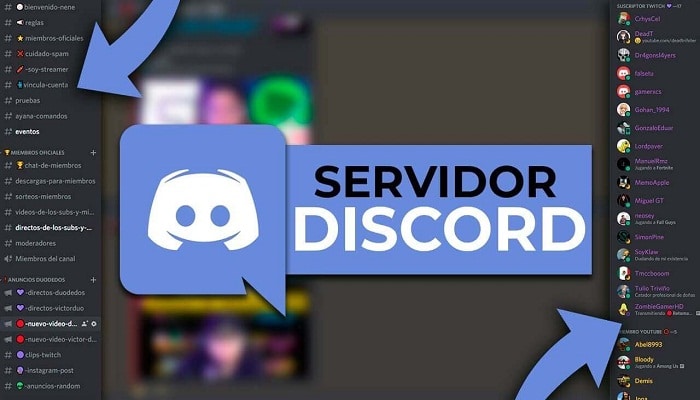
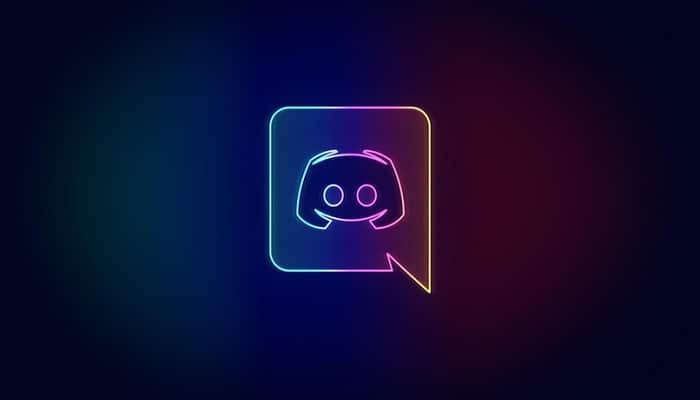
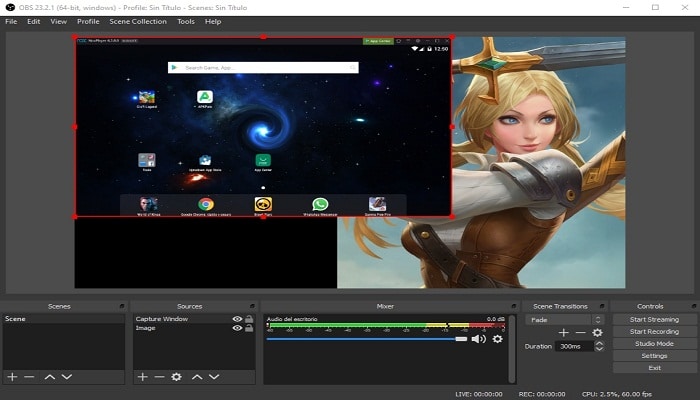
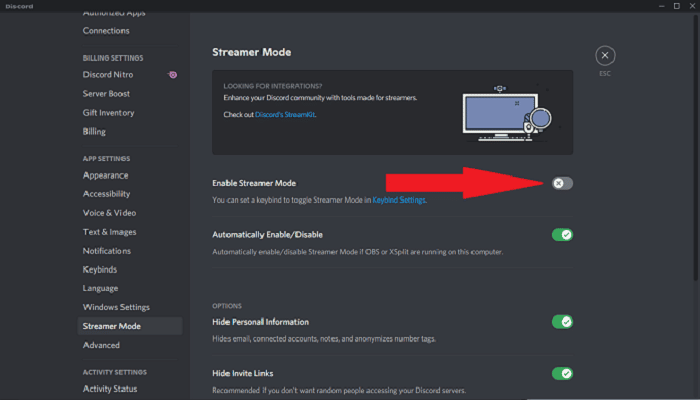
TE PUEDE INTERESAR